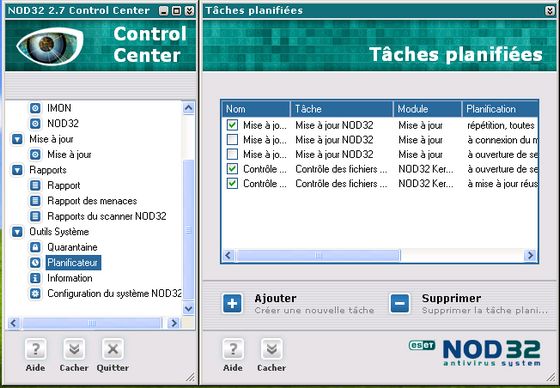» 29.06.2025 | 23:56
Vous êtes ici : Accueil » Guides logiciels » NOD32
» Dernière mise à jour le 23/05/08
Guides logiciels
Guide d'utilisation de NOD32
» Présentation
NOD32 est un antivirus payant, efficace, très rapide et très léger. En effet, il ne prend que très peu de ressources système et il est particulièrement rapide pour scanner les fichiers.
Il possède une détection heuristique assez puissante, c'est à dire qu'il identifie efficacement les nouveaux virus par rapport à leur empreinte, ce qui est un véritable atout.
Malheureusement, son interface est peu agichante, tristounette et pas très facile à prendre en main, malgré qu'elle soit en français.
» Téléchargement
NOD32 est utilisable sous Windows 2000/XP/Vista !
Il est disponible en version de démonstration 30 jours ici (19.43 Mb) :
» Installation
Double-cliquez sur son icône pour l'installer.
Cette boîte de dialogue vous informe que NOD32 va décompresser ses fichiers d'installation : cliquez sur Extract

Laissez NOD32 décompresser les fichiers d'installation...

NOD32 vous indique ici que vous possédez une version d'évaluation : cliquez sur Suivant
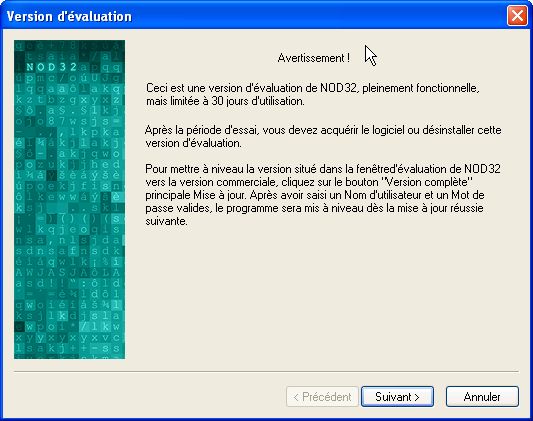
Voici la page d'installation : cliquez sur Suivant
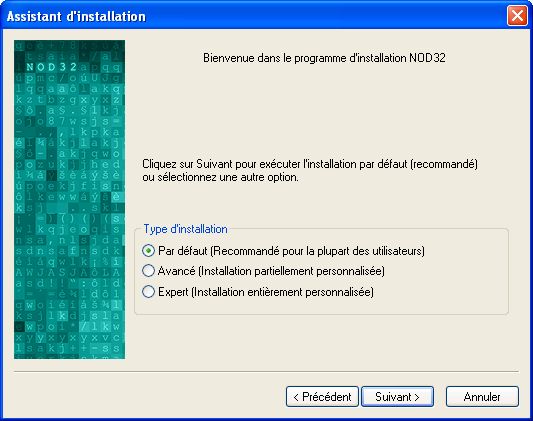
Lisez la licence utilisateur, puis cochez la case "J'accepte" et ensuite cliquez sur Suivant
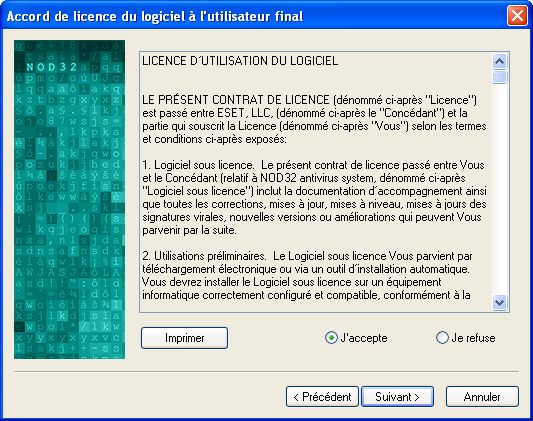
Cette fenêtre permet de configurer votre connexion Internet (pour permettre à NOD32 de se mettre à jour) : cochez la case qui correspond à votre connexion, puis cliquez sur Suivant
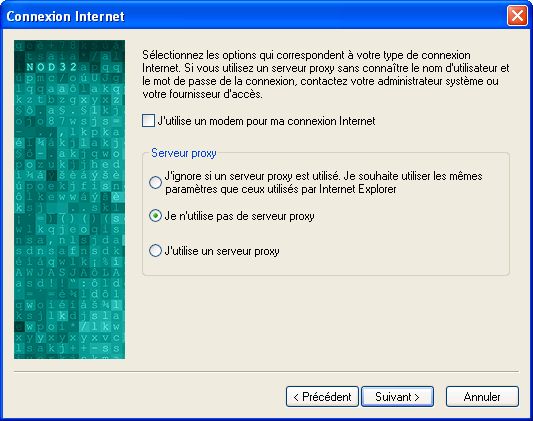
Cliquez sur Suivant
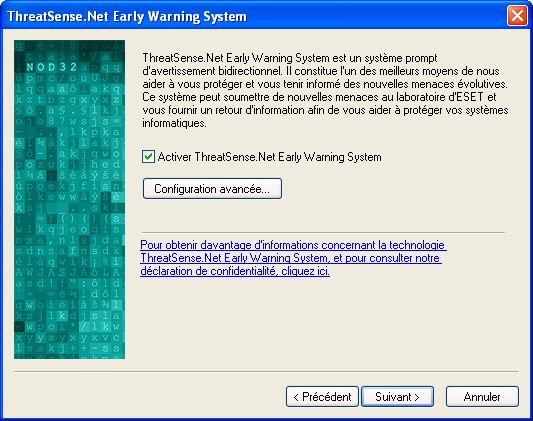
Cochez la case "Activer la détection des applications potentiellement indésirables", puis cliquez sur Suivant
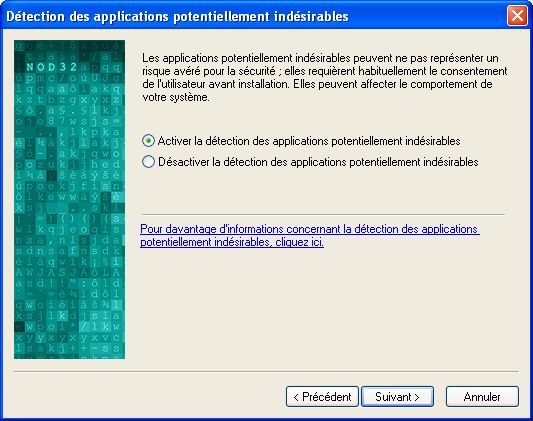
Cochez la case "Je souhaite lancer la protection résidente automatiquement", puis cliquez sur Suivant
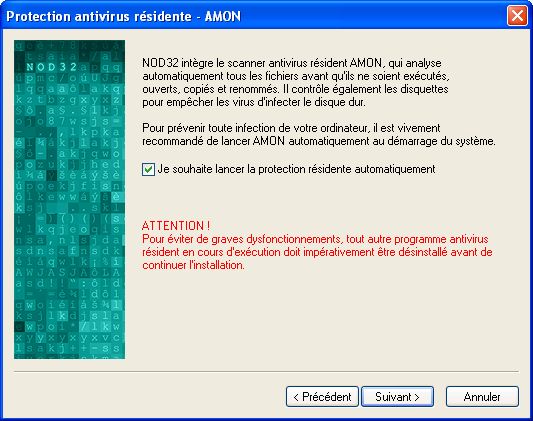
Cette page confirme vos options d'installation : cliquez sur Suivant

NOD32 s'installe très rapidement !
Laissez la case "Redémarrer maintenant" cochée puis cliquez sur Terminer.
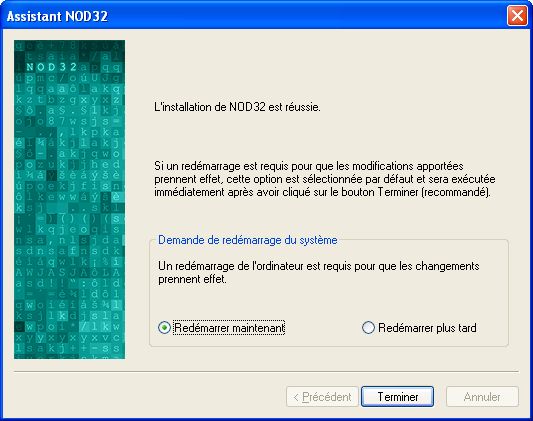
Au redémarrage de votre PC, NOD32 va se lancer...

» Fenêtre principale
L'interface principale de NOD32 est plutôt tristounette, comme vous pouvez le voir :
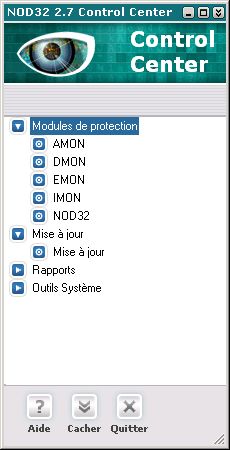
Elle est découpée en 4 parties : Modules de protection, Mise à jour, Rapports et Outils système.
La partie Modules de protection est découpée elle-même en sous-parties : AMON, DMON, EMON, IMON et NOD32. Je vais tenter de vous expliquer ce qu'il y a derrière ces noms pour le moins mystérieux...
C'est parti !
» Protection résidente
AMON correspond à la protection résidente de NOD32, c'est à dire ce qui vous protège des virus en permanence.
AMON s'occupe de scanner votre disque dur tout le temps ainsi que les fichiers que vous utilisez actuellement, les processus en cours, etc...
Assurez-vous que la case "Module résident (AMON) activé" soit toujours cochée.
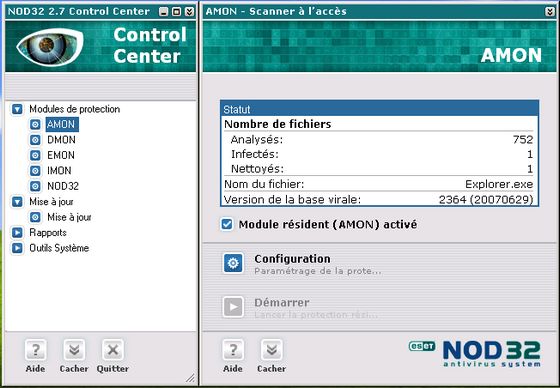
Vous pouvez, en cliquant sur le bouton Configuration changer les paramètres de la protection résidente de NOD32, via divers onglets : l'onglet Détection permet de configurer les cibles d'analyse de la protection résidente.
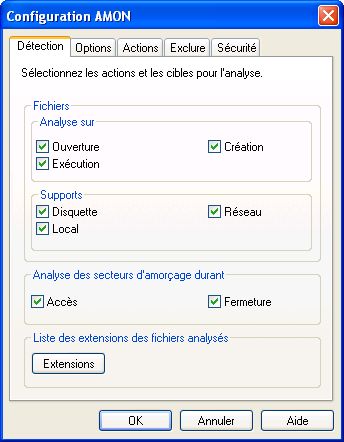
L'onglet Options permet de déterminer le type d'infections à détecter et les types de fichiers supplémentaires à scanner.
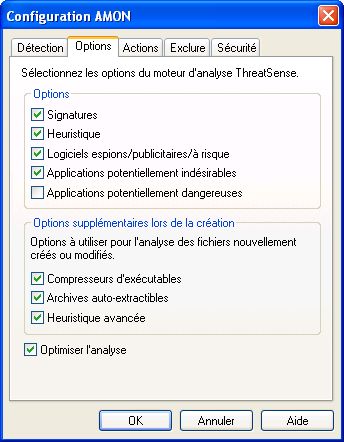
L'onglet Actions permet de choisir l'action à effectuer quand une bestiole est détectée.
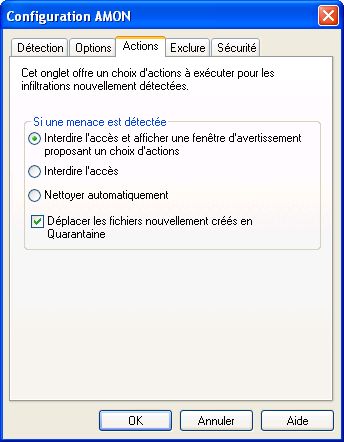
L'onglet Exclure permet d'empêcher NOD32 de détecter certains fichiers que l'on déterminera.
Enfin, l'onglet Sécurite permet de configurer des options supplémentaires comme la mise à jour des définitions automatique, le démarrage automatique de la protection résidente et les actions proposées à l'utilisateur dans la fenêtre de détection de virus.
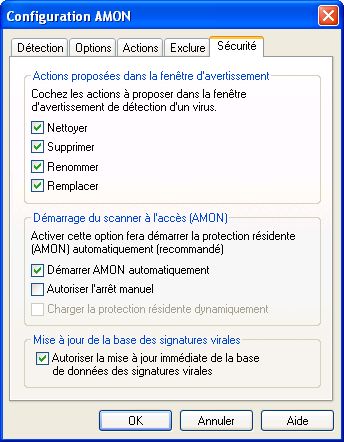
» Autres modules de protection
DMON analyse les documents Microsoft Office (pas cool si vous utilisez OpenOffice) et les fichiers téléchargés automatiquement par Internet Explorer (les éléments Microsoft ActiveX, par exemple).
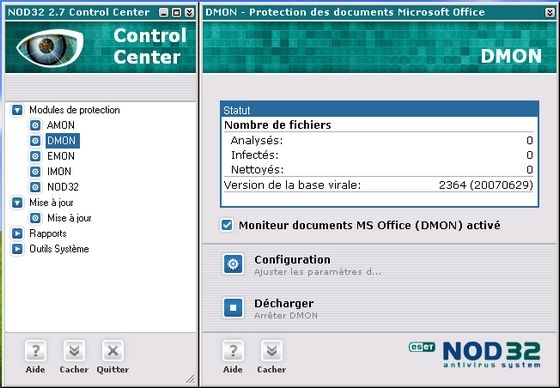
EMON analyse les emails téléchargés via les logiciels de messagerie, tel Outlook Express. EMON est installé automatiquement lorsqu'un client compatible MAPI (Interface de programmation de messagerie) est détecté sur votre ordinateur.
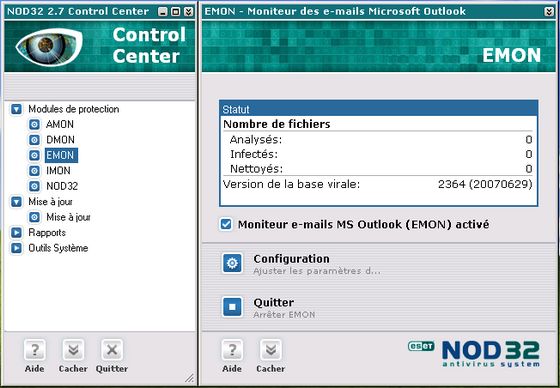
IMON (Internet Monitor) complète la protection résidente (AMON) à un deuxième niveau (Winsock) : il analyse les e-mails téléchargés via le protocole POP3, ainsi que le trafic Internet.
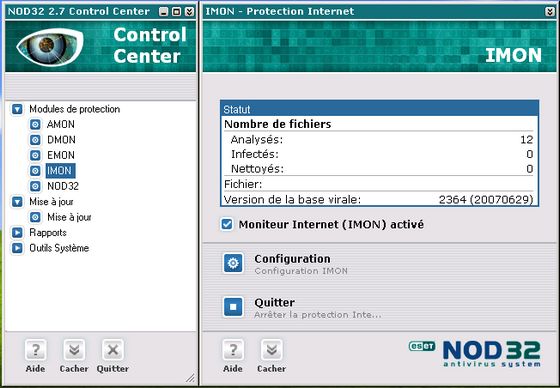
Vous pouvez, en cliquant sur le bouton Configuration changer les paramètres de IMON.
L'onglet le plus intéressant est l'onglet POP3 qui permet de paramètrer le contrôle des emails et le signalement des emails infectés.
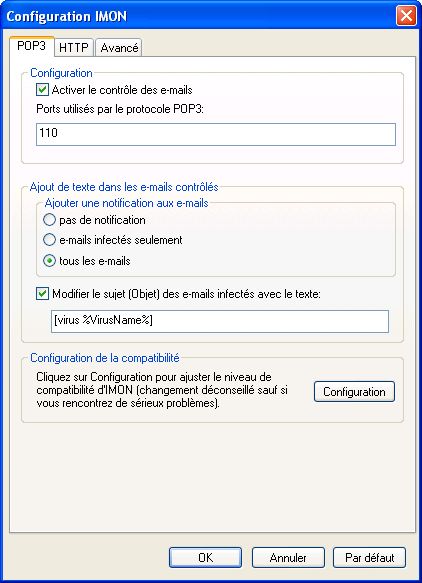
» Mise à jour
Il est nécessaire de mettre NOD32 à jour régulièrement : normalement, après installation, il est configuré de façon à se mettre à joru automatiquement.
Si vous voulez configurer les paramètres de mises à jour de NOD32, ou vos paramètres de connexion dans NOD32, allez dans la partie "Mise à jour".
De là, vous pourrez mettre à jour NOD32 en cliquant sur le bouton Mettre à jour ou bien configurer les paramètres de mises à jour en cliquant sur le bouton Configuration.
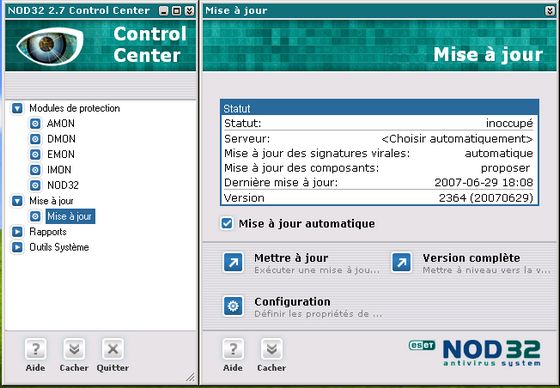
» Faire un scan de votre PC
Allez dans la partie NOD32 :
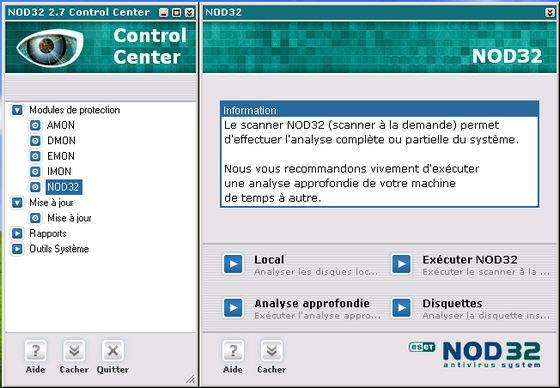
Il vous suffit ensuite de choisir ce que vous voulez scanner (cliquez sur la flèche bleue correspondante) :
- - Local : scan les disques locaux (disques durs et partitions)
- - Exécuter NOD32 : permet de choisir en détail les paramètres de l'analyse à la demande
- - Analyse approfondie : scan les disques en profondeur
- - Disquettes : vous permet de scanner la (ou les) disquette(s) insérée(s) dans le lecteur
Pour un scan complet du système, choisissez Analyse approfondie. Certains scans sont assez longs, alors soyez patient !
Une fois que vous avez cliqué sur le scan désiré, une fenêtre s'ouvre où vous pouvez choisir ce que vous voulez scanner puis vous avez 2 choix : Analyser ou Nettoyer.
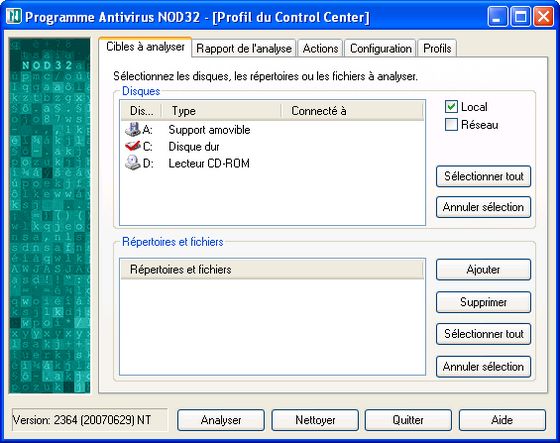
Mais avant de lancer l'analyse, voyons plutôt les options du scan : dans l'onglet Actions, déterminez ce que vous voulez que NOD32 fasse des fichiers infectieux détectés : je vous conseille de cocher dans le cadre "Si une menace est détectée" la case Nettoyer et dans le cadre Nettoyage impossible la case Supprimer.
Ainsi, si un fichier est détecté par NOD32, il tentera de le désinfecter et si ca ne fonctionne pas, il le supprimera.
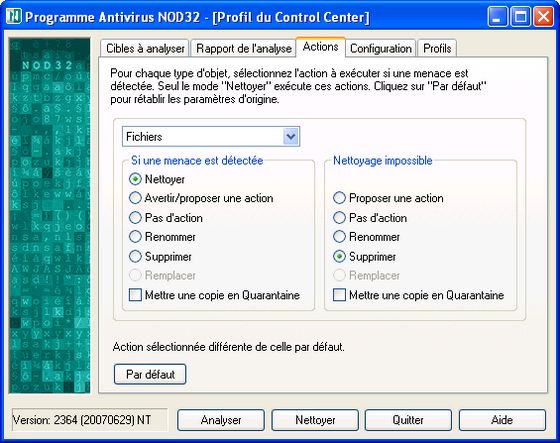
L'onglet Configuration permet également de modifier certains paramètres du scan comme par exemple les objets à analyser, les options du rapport, les infections à détecte, etc...
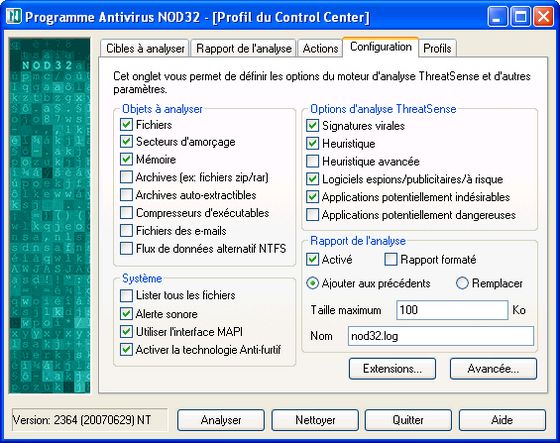
Revenez à l'onglet "Cibles à analyser" : appuyez sur le bouton Analyser pour chercher des virus et autres bestioles présents sur votre PC. Soyez patient pendant que NOD32 scan votre PC...
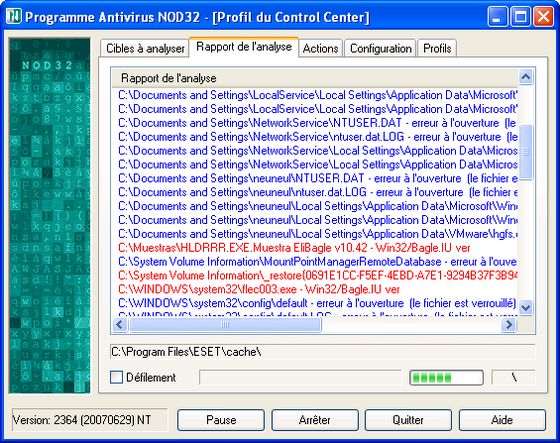
Les fichiers infectés que NOD32 a détecté sont indiqués en couleur rouge sur le rapport.
Une fois le scan terminé, si des fichiers ont détectés, cliquez sur le bouton Nettoyage.
Patientez pendant que NOD32 va nettoyer les fichiers infectés...
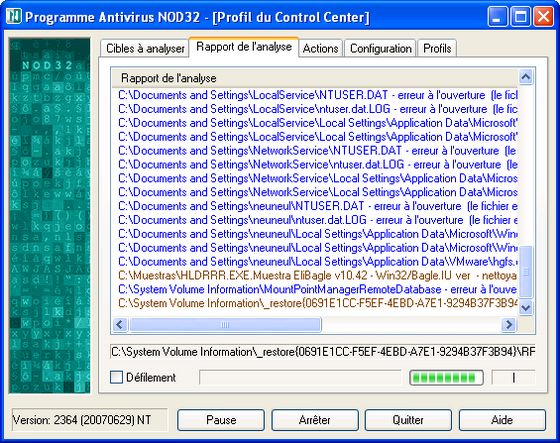
» Rapports
Différents rapports sont créés par NOD32, notamment des rapports de scan, ou de mises à jour. Vous pouvez les consulter dans la partie Rapports

» Quarantaine
La quarantaine est l'endroit où sont stockés les fichiers détectés (infectés) par NOD32.
Pour y accéder, allez dans la partie Outils système et sur Quarantaine.
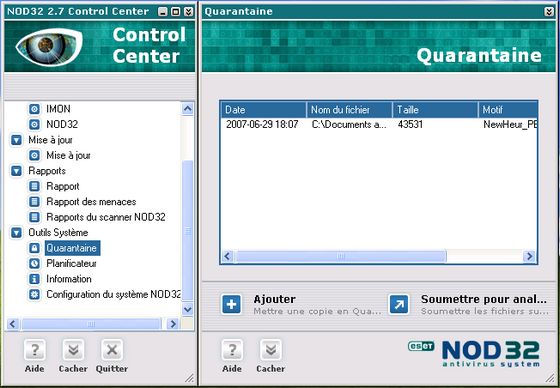
Vous pouvez sélectionner un fichier infecté dans la quarantaine, et choisir ce que vous voulez en faire à partir des icônes :
- Restaurer : restore le fichier à son emplacement d'origine
- Supprimer : supprime définitivement le fichier infecté
» Planification
La partie Outils système renferme la sous-partie Planificateur.
Cette fonctionnalité permet de planifier les mises à jour et les scans de NOD32.